Apps
Cómo personalizar los gestos táctiles de Gmail en tu móvil Android
Con estos ajustes gestionarás tus correos de una forma rápida y sencilla

Publicidad
Gmail es uno de los proveedores de correo electrónico más
usado en todo el mundo, el servicio de Google atesora millones de usuarios a los
que presta su servicio a través de webmail o de su aplicación móvil, esta última
se ha convertido en indispensable en nuestro día a día. Con ella podemos ver
correos que nos llegan al instante desde nuestro teléfono móvil y de este modo podemos
gestionarlos de la manera más eficiente.
El correo electrónico es uno de los métodos de contacto más
usado. La facilidad con la que podemos redactarlos y enviar archivos, hace que
acumulemos infinidad de comunicaciones y esto añadido al poco tiempo del que disponemos
a lo largo del día, hace que sea indispensable buscar métodos que nos ayuden a
gestionar el gran volumen de una forma rápida y eficiente.
Con el paso de los años han ido añadiendo acciones que nos
hacen mucho más fácil el uso de la aplicación. Al principio las funciones
estaban predefinidas y no podíamos personalizarlas, como pasaba con la acción
de archivar, que podíamos hacerlo deslizando los correos hacia la derecha con
el dedo. Pero más adelante y con nuevas actualizaciones, esto ha ido cambiando,
hasta poder personalizar que acciones realizamos cuando hacemos desplazamientos
los correos hacia la derecha o izquierda. Te contamos cómo configurar estás acciones
para facilitarnos el trabajo.
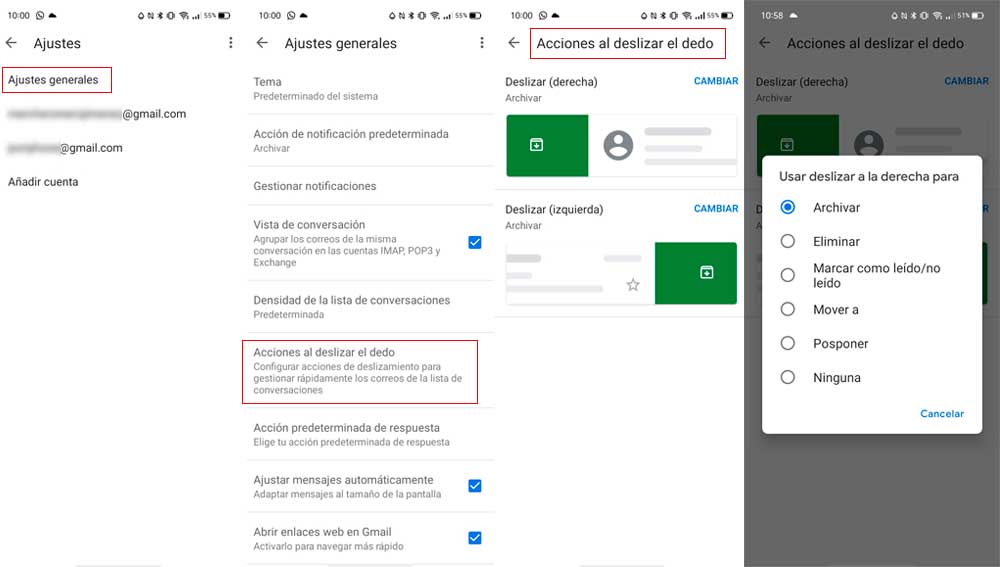
Configurar deslizar el dedo
Aunque no se trata de una novedad, siempre es conveniente saber
que podemos hacer estos sencillos y útiles ajustes, te será mucho más fácil
gestionar todos tus correos electrónicos. Podemos elegir que función se ejecuta
cuando desplazamos hacia un lado o el otro, para personalizarlo, accede a los
ajustes pulsando sobre el menú de las tres rayas en la parte superior izquierda
de la pantalla y a continuación:
- Deslízate hasta la opción “Ajustes”
- Selecciona “Ajustes generales”
- Y una vez dentro, elige “Acciones al deslizar el dedo”
- Aquí nos encontramos dos opciones, Deslizar derecha o izquierda
Pulsa para en “Cambiar” para asignarle la función que
quieras, puedes elegir entre Archivar, Eliminar, Marcar como leído/no leído,
mover a, posponer o ninguna. De este modo en función de hacia donde deslices el
correo se ejecutará una opción u otra.
Aunque no son muchas las opciones que nos deja personalizar, estas nos ayudan a despejar más rápidamente nuestra bandeja de entrada. Si por ejemplo configuramos al desplazamiento a la izquierda la función de borrar correos, podremos borrar rápidamente todos los mensajes que nos soban y si por otro lado le asignamos a desplazar a la derecha la cualidad de archivar, podremos quitarnos de un plumazo muchos de los correos y de esta forma tan práctica, acabaremos con nuestras tareas pendientes. Esperemos que en un futuro los desarrolladores de Google añadan nuevas funciones que nos hagan disfrutar de más tiempo para nosotros, simplificando cada vez más las tareas rutinarias y de este modo ahorrar ese tiempo a la hora de contestar, archivar o eliminar los miles de correos que recibimos a lo largo de los meses.
Publicidad





